中性灰,用中性灰给人物进行质感修图(3)
来源:站酷
作者:PS设计师西瓜
学习:55219人次
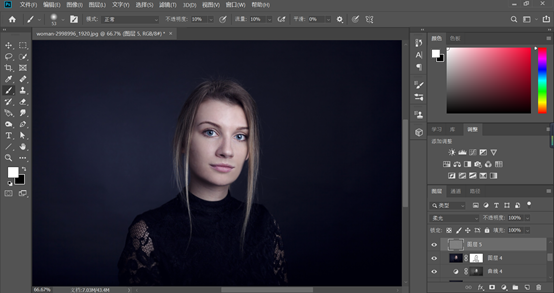
新建一个纯色填充,颜色随便设置,蒙版填充为黑色,如下图
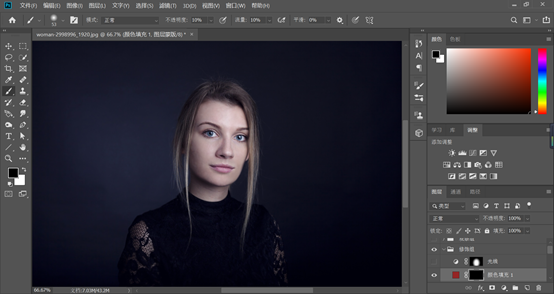
接下来我们使用白色画笔对嘴唇进行涂抹,不透明度和流量最好设置50%以下,可以看起来更自然柔和,如下图
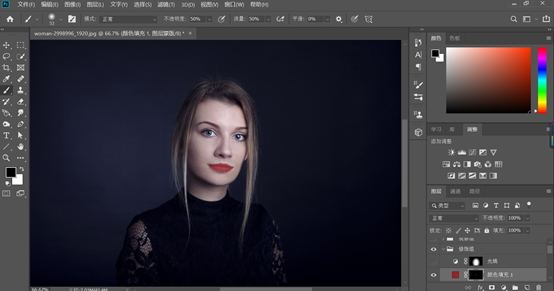
如果我们觉得这个口红的色号不太好,我们可以双击前面的颜色,进行多种方法选择,可以滑动,也可以直接输入你想要的颜色,非常的方便
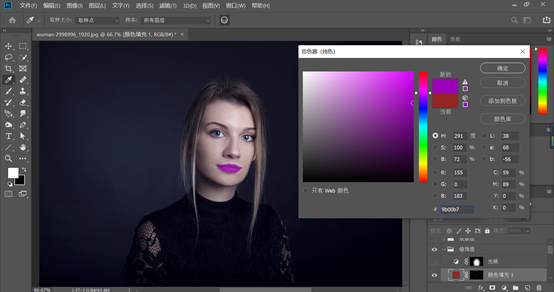
最后我们帮人物打一个光线,用椭圆选区工具,建立一个较大的椭圆选区,然后建立一个曲线的调整图层

稍微调亮一点
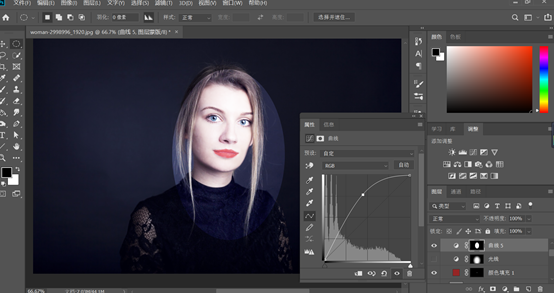
然后执行滤镜-模糊-高斯模糊,数值设置到一百多左右,使其看起来很自然很柔和,如下图
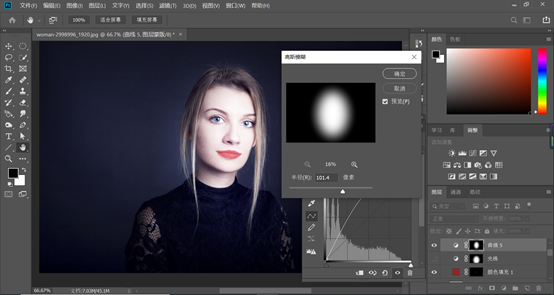
最后Ctrl+T可以自由变换调整一下大小和位置,效果如下

完成:

一起来学习一下吧,你不动手,怎么会知道自己如此优秀呢?
学习 · 提示
相关教程
关注大神微博加入>>
网友求助,请回答!







